Installazione dei pulsanti del browser
Scopri come installare facilmente i pulsanti del browser per Password Boss
Connettere Password Boss al tuo browser richiede solo un minuto. Una volta installato il pulsante del browser, potrai accedere automaticamente al sito web e compilare i moduli online.
Come funzionano i pulsanti del browser
Dopo aver caricato con successo il nostro pulsante del browser nel tuo browser, vedrai il gufo Password Boss ![]() appaiono nei campi delle pagine web. Se i gufi non li visualizzano, è necessario installare il pulsante del browser.
appaiono nei campi delle pagine web. Se i gufi non li visualizzano, è necessario installare il pulsante del browser.
Devi installare il pulsante del browser per ogni browser che utilizzi.
Al termine dell'installazione, vedrai un gufo verde (in Safari il gufo sarà grigio) accanto alla barra degli indirizzi del browser. Cliccando sul gufo, vedrai tutte le tue password salvate.
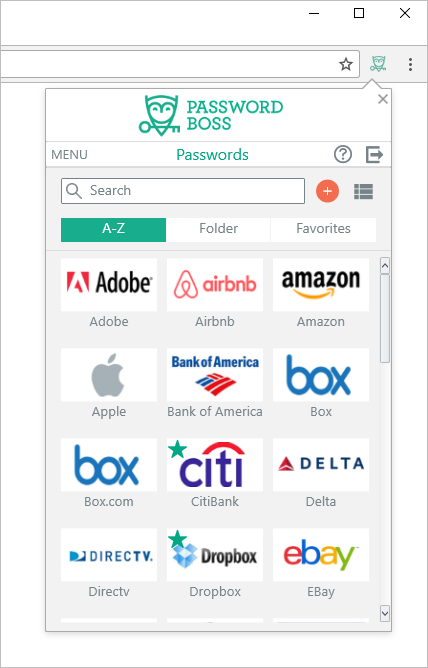
Risoluzione dei problemi:
Se il gufo accanto alla barra degli indirizzi è grigio (tranne che in Safari), significa che il pulsante del browser ha problemi di comunicazione con l'app Password Boss . Generalmente, riavviare il browser risolve il problema.
Installazione Password Boss nel tuo browser
Fai clic sul tuo browser qui sotto.
Cromo
- Apri Password Boss
- Nella parte superiore dell'app, fai clic sul menu Pulsanti del browser e seleziona il pulsante Installa Chrome.
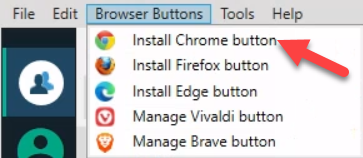
- Quando si apre la pagina web, fare clic sul pulsante AGGIUNGI A CHROME per visualizzare una piccola finestra pop-up.
- Fare clic sul pulsante Aggiungi estensione per avviare l'installazione.
Firefox
- Apri Password Boss
- Nella parte superiore dell'app, fai clic sul menu Pulsanti del browser e seleziona il pulsante Installa Firefox.

- Nel pop-up, fare clic su OK per continuare.
- Quando si apre la pagina web, seleziona la casella Consenti questa installazione e poi fai clic su Continua .
Coraggioso
- Apri Password Boss
- Nella parte superiore dell'app, fai clic sul menu Pulsanti del browser e seleziona il pulsante Installa Brave.
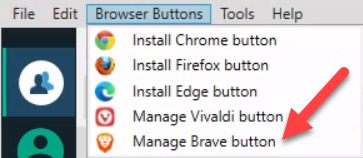
- Quando si apre la pagina web, fare clic sul pulsante Aggiungi a Opera per visualizzare una piccola finestra pop-up.
- Fare clic sul pulsante Aggiungi estensione per avviare l'installazione.
Vivaldi
- Apri Password Boss
- Nella parte superiore dell'app, fai clic sul menu Pulsanti browser e seleziona il pulsante Installa Vivaldi.

- Nella pagina web che si apre fare clic sul pulsante Aggiungi a Vivaldi .
- Fare clic su Aggiungi estensione .
- L'estensione è ora reinstallata e dovrebbe funzionare normalmente.
Bordo
- Apri Password Boss
- Nella parte superiore dell'app, fai clic sul menu Pulsanti del browser e seleziona il pulsante Installa Edge.
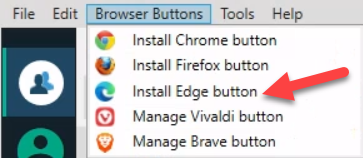
- Nella pagina web che si apre fare clic sul pulsante Installa .
- Dopo aver installato l'estensione, fare clic sul pulsante Avvia
- Il bordo si aprirà.
- Dopo l'apertura di Edge, ti verrà chiesto di attivare Password Boss . Fai clic su Attiva .
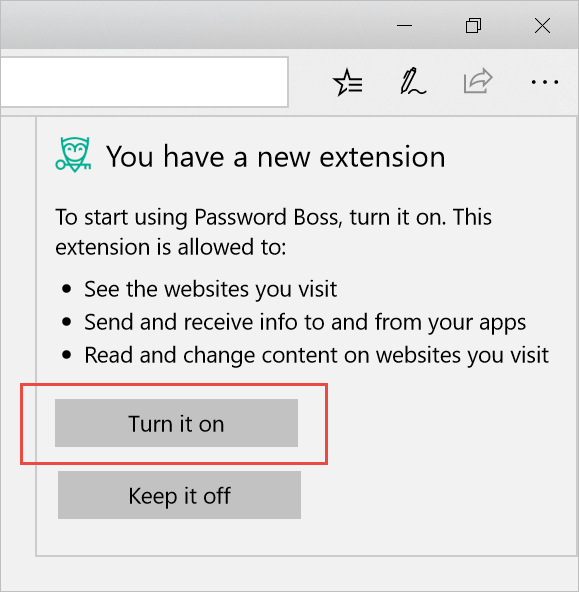
- Fare clic sul menu a 3 punti
 che si trova a destra della barra degli indirizzi.
che si trova a destra della barra degli indirizzi. - Fare clic su Estensioni.
- Se vedi Password Boss nell'elenco , assicurati che l'etichetta indichi "Attivo".
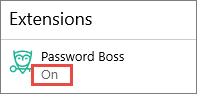
- Se l'estensione viene visualizzata, fai doppio clic su di essa per aprire le impostazioni.
- Spostare l'interruttore su "On".
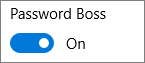
- Per far sì che l'icona del gufo venga visualizzata accanto alla barra degli indirizzi (opzione consigliata), attiva questa impostazione.
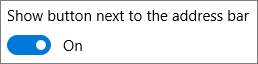
- L'estensione è ora installata e dovrebbe funzionare normalmente.
Safari
- Apri Password Boss
- Nella parte superiore dell'app, fai clic sul menu Pulsanti del browser e seleziona Gestisci pulsante Safari.
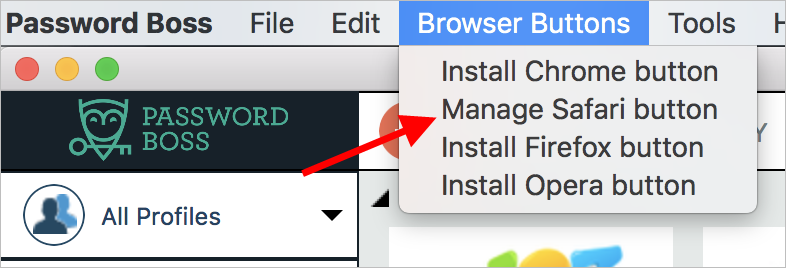
- Si aprirà il gestore delle estensioni in Safari.
- Seleziona la casella accanto a Password Boss se non è già selezionata.
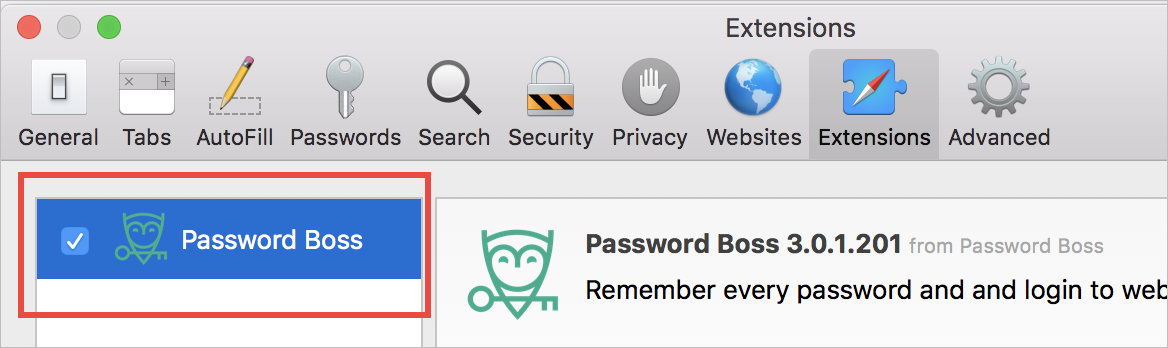
- L'estensione è ora installata e dovrebbe funzionare normalmente.
Applicazione Web
Una volta effettuato l'accesso, ti verrà richiesto di installare l'estensione di Chrome. Questa estensione è essenziale per consentire Password Boss di compilare automaticamente i tuoi dati di accesso e le tue informazioni personali nei moduli del sito web.
Puoi installare facilmente il plugin del browser per Chrome o Firefox cliccando su Strumenti e impostazioni > Extra .
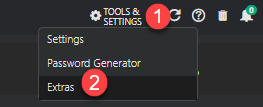
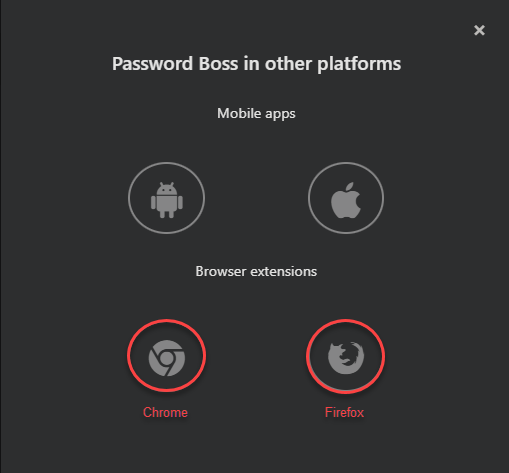
Utilizza l'estensione Chrome per tutti i browser basati su Chromium come Chrome, Edge, Brave e Vivaldi, ad esempio
Nota:
Dopo aver installato il pulsante del browser, vedrai i gufi ![]() nei campi sui siti web.
nei campi sui siti web.
Fai clic sui gufi per aprire Password Boss .
Cosa succede dopo l'installazione del pulsante del browser?
- Vedrai un gufo verde accanto alla barra degli indirizzi del tuo browser.
- Cliccando sul gufo verde vedrai tutte le tue password salvate .
- Dopo aver cliccato sul pulsante verde, puoi cliccare sul pulsante MENU per accedere al resto degli elementi salvati.
- Puoi accedere al generatore di password dal gufo verde e poi MENU
- Nelle pagine di accesso dei siti web vedrai le password salvate cliccando sui campi nome utente o password.
- Ora funziona anche la compilazione automatica dei moduli . Fai clic su un campo in una pagina web e scegli come compilarlo.